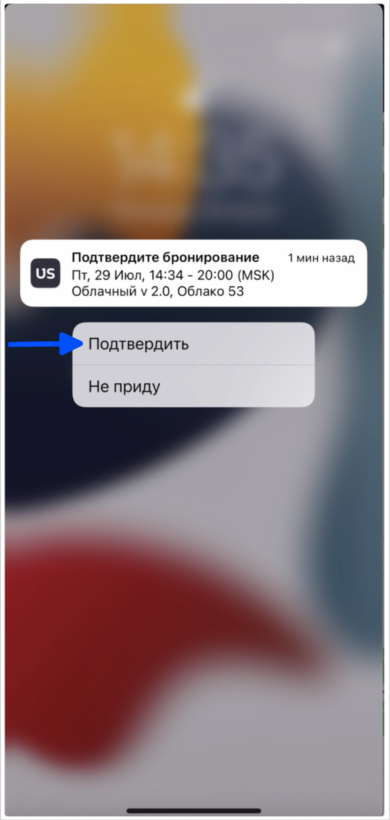Подтверждение бронирования
После создания бронирования стола вам необходимо выполнить подтверждение бронирования (чекин). Если не подтвердить бронирование, оно будет отменено. Чекин необходим для того, чтобы столы не простаивали.
Примечание: Промежуток времени подтверждения бронирования задается администратором для каждого офиса. Промежуток может задаваться от 0 до 30 минут до и после начала бронирования соответственно. Минимальное время подтверждения составляет 10 минут.
Важно: Чтобы увидеть, сколько времени осталось до начала подтверждения бронирования, нажмите на иконку вашего профиля в правом верхнем углу экрана и выберите “Бронирования“. Найдите ваше бронирование. Под кнопкой “Подтвердить” будет информация о времени начала подтверждения. Аналогичным образом можно посмотреть о начале бронирования в мобильном приложении.
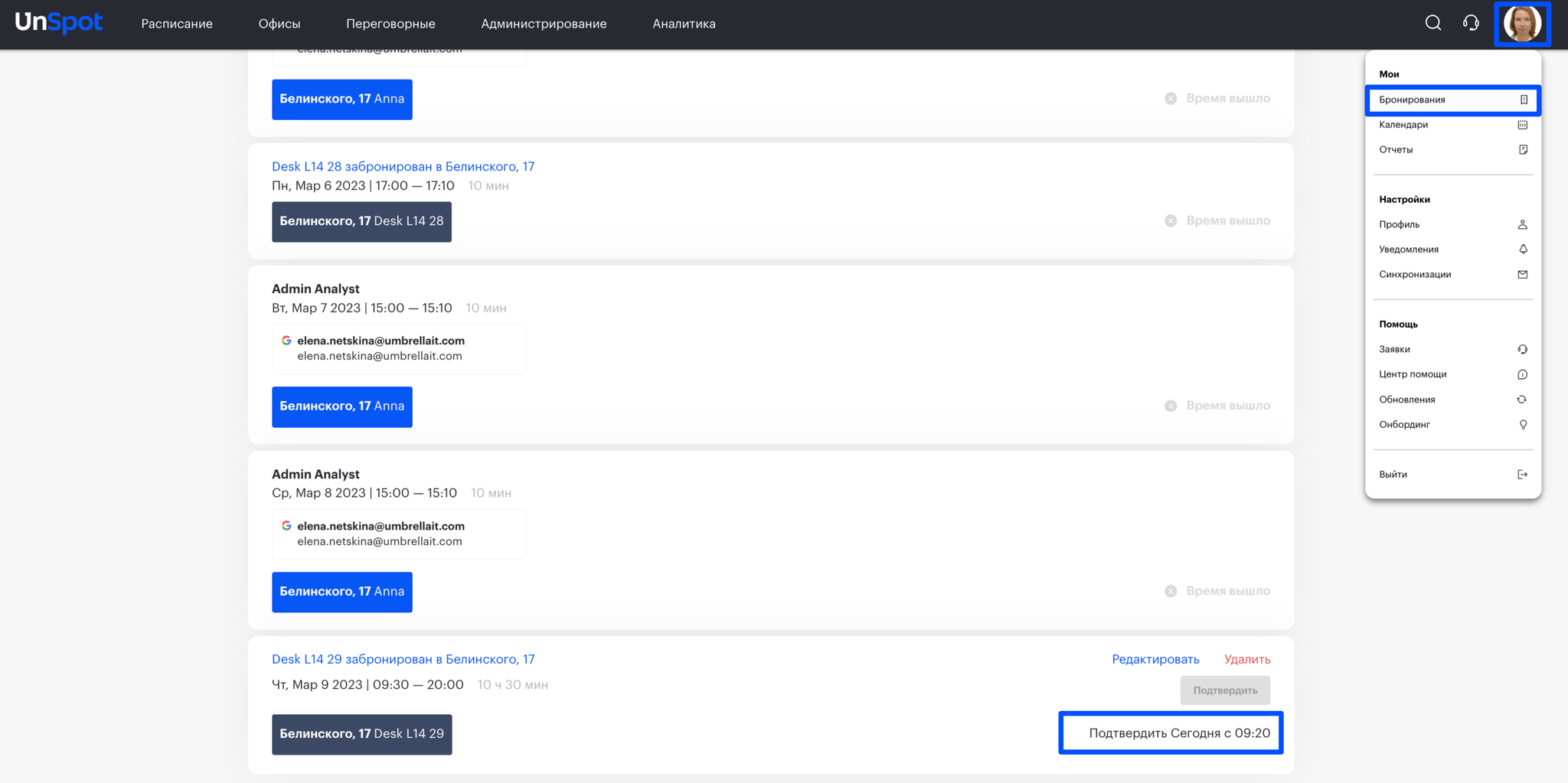
Подтвердить бронирование можно разными способами. Для этого нужно настроить соответствующие уведомления. Подтверждать можно с помощью:
1. “Мои бронирования”
2. Уведомлений по почте
3. Уведомлений в Telegram
4. Уведомлений в Slack
5. Push-уведомлений
Подробнее про подключение каждого из вариантов уведомлений можно прочитать в статье: “Центр уведомлений“.
Примечание: Для отмены бронирования нажмите вторую кнопку в окне чекина. Она может называться в зависимости от способа чекина как: “Остановить“, “Я не приду в офис“, “Не приду“.
Подтверждение с помощью “Мои бронирования“.
Для подтверждения чекина в приложении UnSpot:
1. Нажмите на иконку вашего профиля и выберите “Бронирования“. Найдите ваше бронирование и нажмите “Подтвердить”.
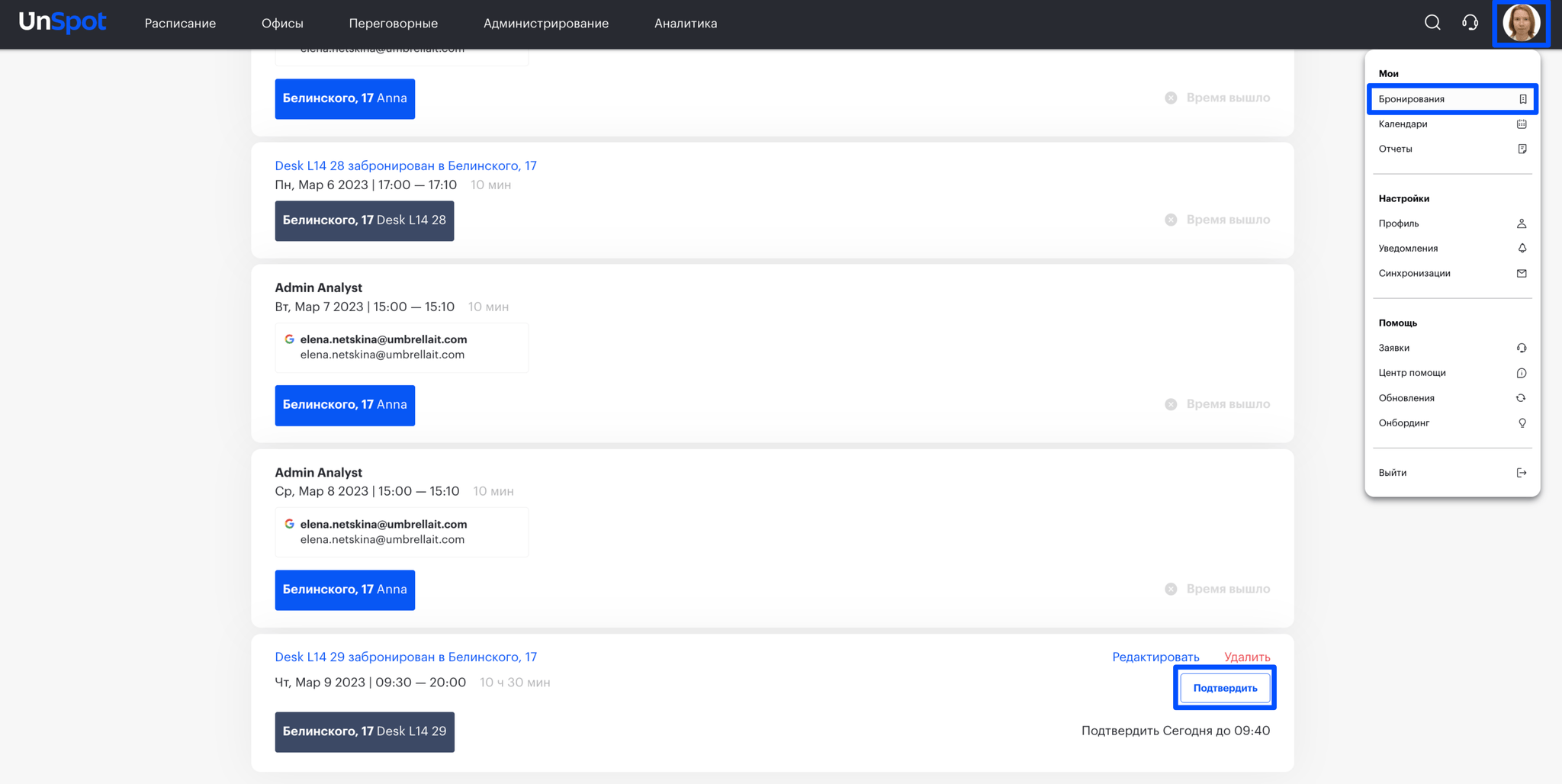
2. Бронирование успешно подтверждено.

Подтверждение с помощью “Мои бронирования“ в мобильном приложении.
1. Перейдите в раздел “Еще“ и выберите “Бронирования“.
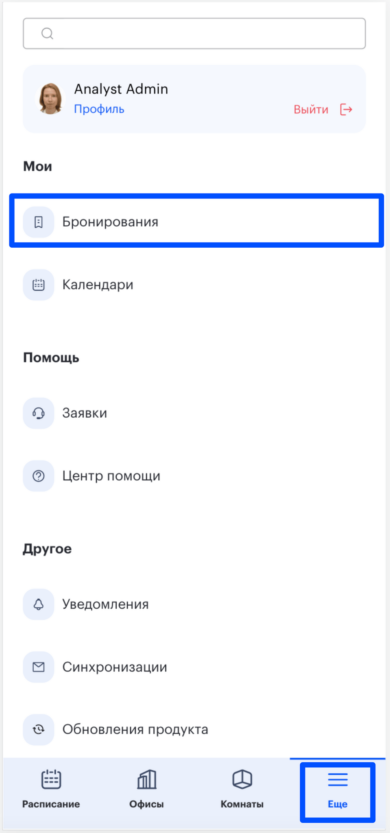
2. Найдите ваше бронирование и нажмите “Подтвердить“.
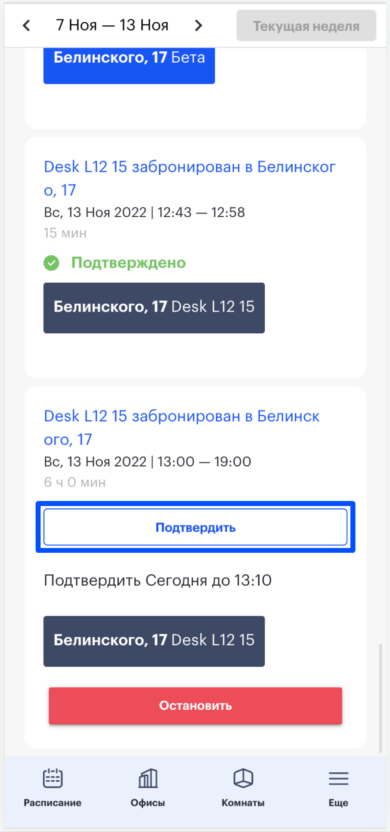
3. Бронирование успешно подтверждено.
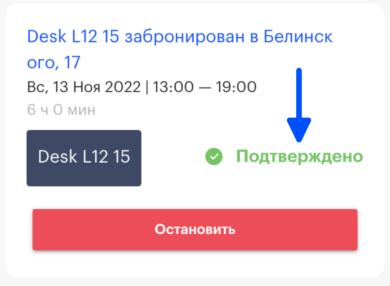
Подтверждение через Почту
Для чекина через письмо:
1. Откройте письмо “Подтвердите бронирование рабочего места”.
2. Нажмите кнопку “Подтвердить бронирование”.
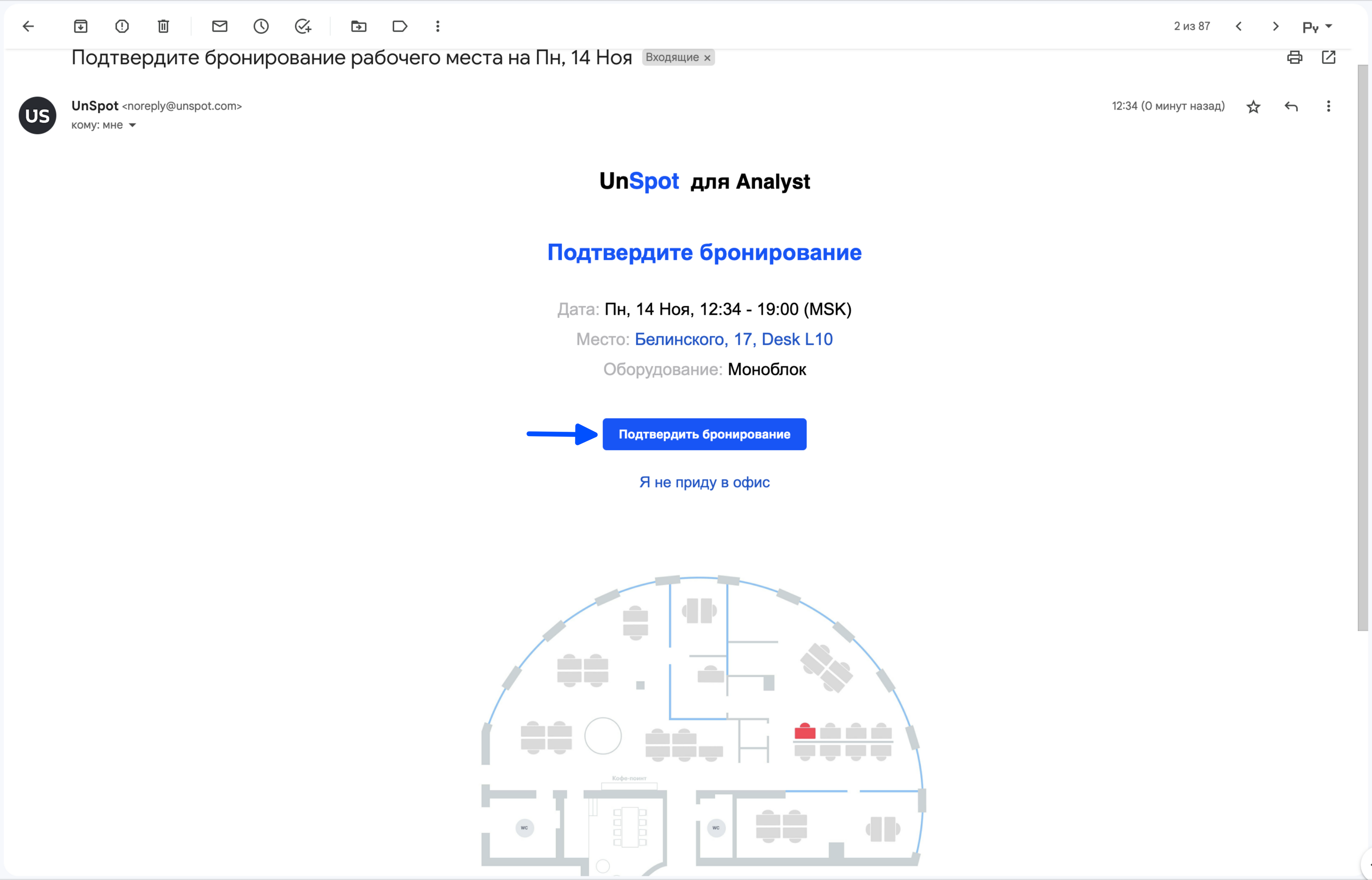
Важно: Если бронирование стола совершается в промежуток активности чекина, подтверждение бронирования будет произведено автоматически.
Подтверждение через Telegram
Для чекина через Telegram:
1. Перейдите в чат с ботом @sg_unspot_bot.
2. Нажмите кнопку “Подтвердить“ под сообщением.
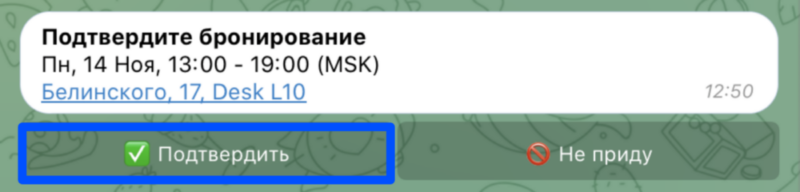
Подтверждение через Slack
Для чекина через Slack:
1. Перейдите в чат с приложением UnSpot SG.
2. Нажмите кнопку “Подтвердить“ под сообщением.
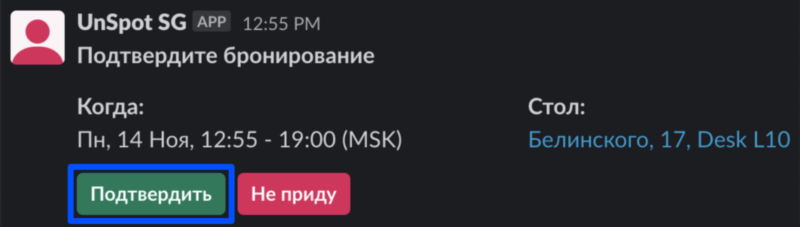
Подтверждение через Push-уведомления
Для чекина через Push-уведомления:
1. В приложении будет следующее уведомление. Нажмите кнопку “Подтвердить“.
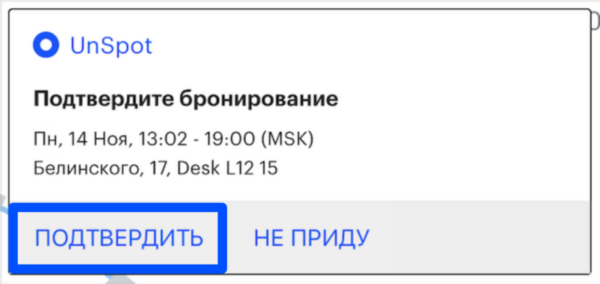
2. В мобильной версии. Нажмите кнопку “Подтвердить“.